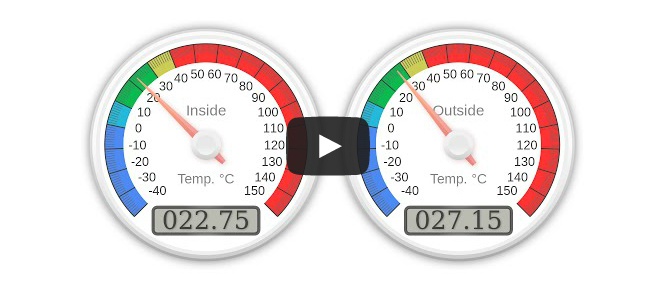
Данный проект демонстрирует показания двух температур, измеренных с помощью Arduino, а также двух датчиков MCP9700.
Arduino Uno и Ethernet шилд используются в качестве веб-сервера, на котором размещается веб страница. На этой веб странице отображаются две температуры на двух приборах. Данная веб страница хранится на SD-карте, которая вставлена в кардридер micro SD-карт на Ethernet шилде.
Веб браузер используется для отображения показаний двух приборов на любом компьютере, находящемся в той же сети, что и Arduino.
На видео, показанном ниже, демонстрируется работа данного проекта при использовании двух датчиков температуры MCP9700, подсоединенным к Arduino с помощью макетной платы.
Принципиальная схема
Два температурных датчика MCP9700 соединены с Arduino и Ethernet шилдом, как показано на принципиальной схеме ниже.
Два температурных датчика можно использовать для независимого измерения двух отдельных температур, например, температуры на входе и температуры на выходе.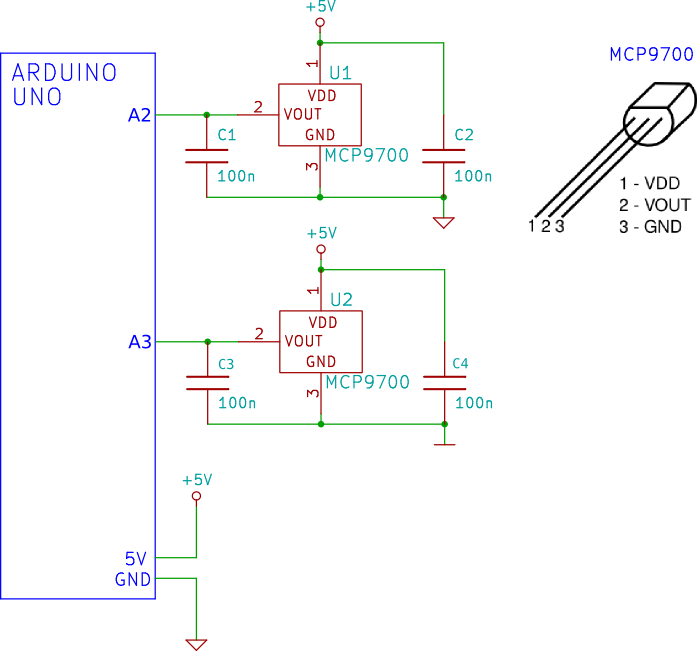
Конденсаторы C2 и C4 являются опциональными развязывающими конденсаторами по питанию. Конденсаторы C1 и C3 также являются опциональными конденсаторами и служат в качестве фильтра выходного напряжения, поступающего от датчика MCP9700.
Оба набора конденсаторов могут использоваться в схеме для стабилизации аналогового выхода MCP9700.
Arduino скетч
Скетч, показанный ниже, может быть загружен в Arduino. Он представляет собой модифицированную версию из учебного материала веб-сервера с двумя приборами на базе Arduino, который в свою очередь является модифицированной версией из учебного материала части 15 по созданию веб-сервера с помощью Ethernet шилда на базе Arduino.
SD-карта размещает веб страницу
HTML страница ниже, содержащая код JavaScript, может быть скопирована в файл, который называется index.htm; после этого данный файл необходимо скопировать на SD-карту.
Micro SD-карту следует вставить в кардридер Ethernet шилда Arduino, который в свою очередь необходимо подключить к плате Arduino, такой как Arduino Uno. Далее в Arduino нужно загрузить вышеуказанный скетч.
Также как и скетч выше, HTML страница ниже является модифицированной версией веб страницы из учебного материала веб-сервера с двумя приборами на базе Arduino, который в свою очередь является модифицированной версией из учебного материала части 15 по созданию веб-сервера с помощью Ethernet шилда на базе Arduino.
Как работает проект
1. Введите в строку вашего веб браузера IP адрес веб-сервера Arduino (в вышеуказанном Arduino скетче задан адрес 192.168.0.20); после этого веб-сервер Arduino загрузит веб страницу с SD карты в Ethernet шилд Arduino.
2. Код JavaScript, встроенный в веб страницу, которая запущена в веб браузере, будет запрашивать XML файл у веб-сервера Arduino каждые 200мс.
3. Когда Arduino получает запрос на выдачу XML файла, он будет считывать аналоговые значения с двух аналоговых входов, к которым подсоединены два датчика MCP9700, затем вставит эти значения в XML файл, который будет загружен назад в браузер.
4. Arduino получит десять аналоговых образцовых значений от каждого из аналоговых входов и отправит среднее значение в браузер. Это обеспечит небольшую фильтрацию аналоговых значений, что поможет предотвратить стрелки приборов от подергиваний или вибрирований вперед и назад.
5. После того, как браузер получит XML файл, код JavaScript в веб странице сможет извлечь аналоговые значения из XML файла и отправит их в приборы для отображения.
Код JavaScript преобразует необработанные аналоговые значения в значения температур. Например, используйте следующий код для первого аналогового значения:
Измерительный прибор
Компонент «измерительный прибор» разработан Михаилом Стадником (Mykhailo Stadnyk) и может быть загружен из Mikhus на github. Также смотрите статью в блоге о измерительных приборах.
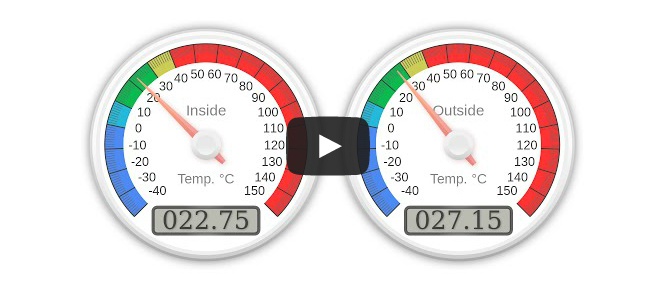
Данный проект демонстрирует показания двух температур, измеренных с помощью Arduino, а также двух датчиков MCP9700.
Arduino Uno и Ethernet шилд используются в качестве веб-сервера, на котором размещается веб страница. На этой веб странице отображаются две температуры на двух приборах. Данная веб страница хранится на SD-карте, которая вставлена в кардридер micro SD-карт на Ethernet шилде.
Веб браузер используется для отображения показаний двух приборов на любом компьютере, находящемся в той же сети, что и Arduino.
На видео, показанном ниже, демонстрируется работа данного проекта при использовании двух датчиков температуры MCP9700, подсоединенным к Arduino с помощью макетной платы.
Принципиальная схема
Два температурных датчика MCP9700 соединены с Arduino и Ethernet шилдом, как показано на принципиальной схеме ниже.
Два температурных датчика можно использовать для независимого измерения двух отдельных температур, например, температуры на входе и температуры на выходе.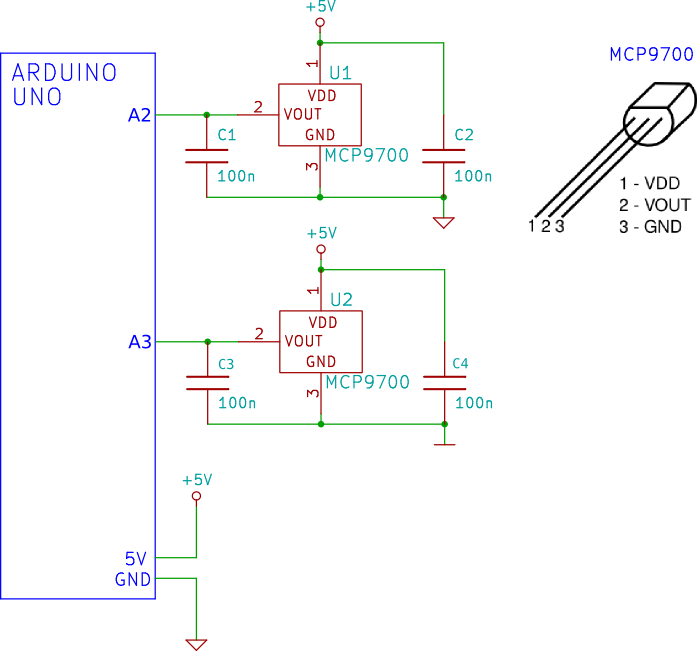
Конденсаторы C2 и C4 являются опциональными развязывающими конденсаторами по питанию. Конденсаторы C1 и C3 также являются опциональными конденсаторами и служат в качестве фильтра выходного напряжения, поступающего от датчика MCP9700.
Оба набора конденсаторов могут использоваться в схеме для стабилизации аналогового выхода MCP9700.
Arduino скетч
Скетч, показанный ниже, может быть загружен в Arduino. Он представляет собой модифицированную версию из учебного материала веб-сервера с двумя приборами на базе Arduino, который в свою очередь является модифицированной версией из учебного материала части 15 по созданию веб-сервера с помощью Ethernet шилда на базе Arduino.
SD-карта размещает веб страницу
HTML страница ниже, содержащая код JavaScript, может быть скопирована в файл, который называется index.htm; после этого данный файл необходимо скопировать на SD-карту.
Micro SD-карту следует вставить в кардридер Ethernet шилда Arduino, который в свою очередь необходимо подключить к плате Arduino, такой как Arduino Uno. Далее в Arduino нужно загрузить вышеуказанный скетч.
Также как и скетч выше, HTML страница ниже является модифицированной версией веб страницы из учебного материала веб-сервера с двумя приборами на базе Arduino, который в свою очередь является модифицированной версией из учебного материала части 15 по созданию веб-сервера с помощью Ethernet шилда на базе Arduino.
Как работает проект
1. Введите в строку вашего веб браузера IP адрес веб-сервера Arduino (в вышеуказанном Arduino скетче задан адрес 192.168.0.20); после этого веб-сервер Arduino загрузит веб страницу с SD карты в Ethernet шилд Arduino.
2. Код JavaScript, встроенный в веб страницу, которая запущена в веб браузере, будет запрашивать XML файл у веб-сервера Arduino каждые 200мс.
3. Когда Arduino получает запрос на выдачу XML файла, он будет считывать аналоговые значения с двух аналоговых входов, к которым подсоединены два датчика MCP9700, затем вставит эти значения в XML файл, который будет загружен назад в браузер.
4. Arduino получит десять аналоговых образцовых значений от каждого из аналоговых входов и отправит среднее значение в браузер. Это обеспечит небольшую фильтрацию аналоговых значений, что поможет предотвратить стрелки приборов от подергиваний или вибрирований вперед и назад.
5. После того, как браузер получит XML файл, код JavaScript в веб странице сможет извлечь аналоговые значения из XML файла и отправит их в приборы для отображения.
Код JavaScript преобразует необработанные аналоговые значения в значения температур. Например, используйте следующий код для первого аналогового значения:
Измерительный прибор
Компонент «измерительный прибор» разработан Михаилом Стадником (Mykhailo Stadnyk) и может быть загружен из Mikhus на github. Также смотрите статью в блоге о измерительных приборах.
Created on: 28 January 2013
Part 4 of the Arduino Ethernet Shield Web Server Tutorial
The Arduino, Arduino Ethernet shield and micro SD card are used to make a web server that hosts a web page on the SD card. When a browser requests a web page from the Arduino web server, the Arduino will fetch the web page from the SD card.
Creating the Web Page
Because the web page is to be stored on the SD card, it must first be created using a text editor and then copied to the SD card.
Web Page Editor
A text editor such as Geany can be used – it is available to download for Windows and will be in the repositories for most Ubuntu based Linux distributions. Geany has syntax highlighting and will automatically close HTML tags for you which makes web page editing easier. It is possible to use any other text editor, even Windows Notepad.
Web Page
Create the following web page in a text editor. When you save the text file, give it the name: index.htm
Nothing new here, it is the same as the web page from the first web server in this tutorial with just the text changed. Test this web page by opening it in a web browser.
Copying the Web Page
You will need a micro SD card slot on your computer or a card reader that is capable of reading and writing a micro SD card.
Insert the micro SD card into the slot on the computer or card reader that is plugged into the computer and copy the index.htm file to the micro SD card.
Now plug the SD card into the micro SD card slot on the Ethernet shield.
SD Card Web Server
Hardware
You should now have the micro SD card with web page copied to it inserted into the card slot on the Arduino Ethernet shield. The Ethernet shield should be plugged into a compatible Arduino and into an Ethernet cable connected to your network. The Arduino / Ethernet shield should be powered from a USB cable.
Arduino Sketch
The Arduino sketch that fetches the web page from the SD card and sends it to the browser is shown below.
Using the Sketch
Copy the above sketch and paste it into the Arduino IDE. Load the sketch to the Arduino and then surf to the IP address set in the sketch with your web browser. The web page that you created should be displayed in the browser as it is served up by the Arduino SD card web server.
Fault Finding
If the previous sketch in this tutorial worked, then the only thing that can go wrong is with initializing the SD card and finding the index.htm file on the card. If the file is not on the card or does not have the exact name index.htm, then the server will not be able to display the web page.
Open up the Arduino serial monitor window to see SD card diagnostic information.
Sketch Explanation
This sketch is a modified version of the eth_websrv_page sketch from the Basic Arduino Web Server part of this tutorial.
Additional Code
The sketch now initializes the SD card in the setup() function and sends diagnostic information out of the serial port that can be viewed in the Arduino serial monitor window.

